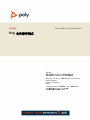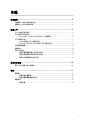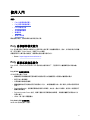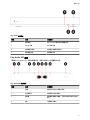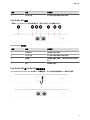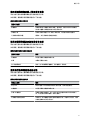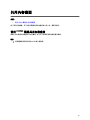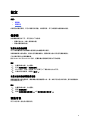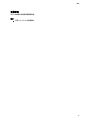使用者指南 3.0.0 | 2019年 12 月 | 3725-86724-001A
Poly 合作夥伴模式
尋求協助
若要深入瞭解 Poly/Polycom 產品或服務的安裝、
設定和管理方法,請至 Polycom 技術支援網站。
Plantronics, Inc. (Poly — 前稱為 Plantronics and Polycom)
345 Encinal Street
Santa Cruz, California
95060
©
2020 Plantronics, Inc. 版權所有。Poly、螺旋設計以及
Poly 標誌皆為 Plantronics, Inc. 的商標,
其他所有商標則為各擁有人所有。

目錄
使用須知............................................................................................................... 2
目標讀
者、發行目的與必要技能..........................................................................................2
相關的 Poly 和合作夥伴資源............................................................................................... 2
使用入門............................................................................................................... 3
Poly 合作夥伴模式簡介....................................................................................................... 3
Poly 視訊系統產品簡介....................................................................................................... 3
Poly G7500、Studio X50 和 Studio X30 硬體簡介...................................................4
LED 狀態指示燈.................................................................................................................. 7
G7500 系統的 LED 狀態指示燈................................................................................7
Studio X50 和 Studio X30 系統的 LED 狀態指示燈..................................................7
系統開機或關機................................................................................................................... 8
喚醒系統..............................................................................................................................8
協助工具功能.......................................................................................................................8
適用於聽覺障礙及聾人使用者的功能........................................................................9
適用於視覺障礙及盲胞使用者的功能........................................................................9
適用於行動障礙使用者的功能...................................................................................9
共用內容畫面......................................................................................................10
使用 HDMI 連線共用內容畫面........................................................................................... 10
設定.................................................................................................................... 11
攝影機................................................................................................................................11
調整現場的攝影機...................................................................................................11
開啟或關閉攝影機追蹤功能.....................................................................................11
調整音訊............................................................................................................................ 11
調整音量................................................................................................................. 12
1

使用須知
主題:
▪ 目標讀者、發行目的與必要技能
▪ 相關的 Poly 和合作夥伴資源
本指南包含了與使用視訊系統執行任務相關的概觀資訊、程序和參考資料。
本指南中的資訊適用於所有以下的 Poly 視訊系統(除另有標註之處例外):
▪ Poly G7500(型號:P011)
▪ Poly Studio X50
(型號:P017)
▪ Poly Studio X30(型號:P018)
目標讀者、發行目的與必要技能
這本指南主要供初學者使用,亦適用於中高階使用者研讀以更深入瞭解 系統所提供的功能。
相關的 Poly 和合作夥伴資源
如需有關此產品的資訊,請參閱下列的網站。
▪ Polycom 技術支援網站
為線上產品、服務和產品支援資訊的入口點,包括授權與產品註冊、自助服
務、帳戶管理、與產品相關的法律聲明和說明文件與軟體下載。
▪ Polycom Document Library(Polycom 說明文件資料庫)提供現行產品、服務和解決方案的技術支援
說明文件。說明文件會以回應式 HTML5 格式顯示,如此您可以輕鬆存取及檢視來自任何連線裝置的
安裝、組態或系統管理內容。
▪ Polycom 社群提供最新的開發人員和技術支援資訊。建立一個帳戶以供存取使用 Poly 技術支援人員
服務並參與開發人員和技術支援論壇。您可以找到有關硬體、軟體以及合作夥伴解決方案這類主題的
最新資訊,分享您的點子,與您的同事一起解決問題。
▪ Polycom Partner Network(Polycom 合作夥伴網路)為業界領導者,將 Poly 標準式 RealPresence
平台與其客戶目前的 UC 基礎架構原生整合在一起,讓您可輕鬆與每天使用的應用程式和裝置親自溝
通。
▪ Polycom Collaboration Services(Polycom 協作服務)協助您成功達成商務,透過協作的優勢來充
分運用您的投資。
2

使用入門
主題:
▪ Poly 合作夥伴模式簡介
▪ Poly 視訊系統產品簡介
▪ LED 狀態指示燈
▪ 系統開機或關機
▪ 喚醒系統
▪ 協助工具功能
開始使用系統前,請先熟悉其功能和使用者介面。
Poly 合作夥伴模式簡介
Poly 合作夥伴模式可讓您在支援的 Poly 視訊系統上執行第三方會議應用程式。例如,在您的系統初次開機
時,您可以選取「Zoom Rooms」來撥打 Zoom 通話。
有關使用第三方應用程式的資訊,請參閱支援合作夥伴說明文件:
▪ Zoom:https://support.zoom.us/hc/en-us
Poly 視訊系統產品簡介
Poly G7500、Studio X50 和 Studio X30 系統在合作夥伴模式下,可使用第三方會議應用程式來參加會
議。
Poly G7500 系統功能與特色
G7500 系統支援以下功能:
▪ 攝影機和麥克風週邊設備可彈性運用以讓系統符合中型會議室及大型整合式會議室的需求
▪ 撥打及加入視訊通話
▪ 共用無線
和有線內容畫面
▪ 攝影機追蹤技術可自動拉近到正在說話的人身上,或是對會議室中的一群人取景(視您如何設定系統
而定)。
▪ Poly NoiseBlockAI,消除通話期間的背景和外來聲音,如此在一般的工作環境,當沒有人說話時就不
會聽到這類雜音。
▪ Polycom Acoustic Fence 技術,透過只捕捉在所定義區域內的聲音,來讓視訊會議可在開放的工作
空間中進行。
▪ HDMI:單一輸入和雙重輸出
Poly Studio X50 功能與特色
Studio X50 系統支援以下功能:
3

▪ 適合會議空間和中小型會議室的全方位協作系統
▪ 無需另外的電腦、筆記型電腦或是轉碼程式來執行視訊會議軟體
▪ 撥打及加入視訊通話
▪ 共用無線
和有線內容畫面
▪ 內建 120 度超廣角視野 4K 攝影機
▪ 攝影機追蹤技術會自動對會議室中的一群人取景。
▪ 內建高傳真立體聲麥克風,可接收 3.66 公尺(12 英呎)範圍內的聲音,並使用空間音效來創造現場
實境及清晰度。
▪ Poly NoiseBlockAI,消除通話期間的背景和外來聲音,如此在一般的工作環境,當沒有人說話時就不
會聽到這類雜音。
▪ 立體聲雙喇叭
▪ HDMI:單一輸入和雙重輸出
Poly Studio X30 功能與特色
Studio X30 系統支援以下功能:
▪ 適合會議空間和中小型會議室的全方位協作系統
▪ 無需另外的電腦、筆記型電腦或是轉碼程式來執行視訊會議軟體
▪ 撥打及加入視訊通話
▪ 共用無線和有線內容畫面
▪ 內建 120 度超廣角視野 4K 攝影機
▪ 攝影機追蹤技術會自動對會議室中的一群人取景。
▪ 內建高傳真立體聲麥克風,可接收 3.66 公尺(12 英呎)範圍內的聲音,並使用空間音效來創造現場
實境及清晰度。
▪ Poly NoiseBlockAI,消除通話期間的背景和外來聲音,如此在一般的工作環境,當沒有人說話時就不
會聽到這類雜音。
▪ 單一單聲道喇叭
▪ HDMI:單一輸入和輸出
Poly G7500、Studio X50 和 Studio X30 硬體簡介
以下的圖片和表格提供有關您系統上所提供的硬體功能的資訊。
Poly G7500 硬體
下圖顯示 Poly G7500 系統的硬體功能。表格列出圖片中各個編號的功能。
使用入門
4

Poly G7500 功能說明
編號 功能 功能說明
1 重設按鈕 將 Poly G7500 重設為出廠軟體版本
2 LED 指示燈 表示系統狀態
3 遙控器配對按鈕 啟用藍牙遙控器配對模式
4 重新啟動按鈕 重新啟動系統
Poly Studio X50 硬體
下圖顯示 Poly Studio X50 系統的硬體功能。表格列出圖片中各個編號的功能。
Poly Studio X50 功能說明
編號 功能 功能說明
1 螢幕 遮蓋住系統前方的保護式面板
2 麥克風陣列 補捉語音的麥克風陣列
3 攝影機 攝影機具備隱私保護蓋,可依需求來啟用或停用視訊
輸入。
4 喇叭 立體聲音效輸出
使用入門
5

編號 功能 功能說明
5 LED 指示燈 表示系統狀態和追蹤的發言者的資訊
Poly Studio X30 硬體
下圖顯示 Poly Studio X30 系統的硬體功能。表格列出圖片中各個編號的功能。
Poly Studio X30 功能說明
編號 功能 功能說明
1 麥克風陣列 補捉語音的麥克風陣列
2 LED 指示燈 表示系統狀態和追蹤的發言者的資訊
3 攝影機 攝影機具備隱私保護蓋,可依需求來啟用或停用視訊
輸入。
4 喇叭 單聲道音訊輸出
Poly Studio X50 和 Studio X30 隱私保護蓋
Poly Studio X50 和 Studio X30 系統提供一個實體遮蓋,您可放置在攝影機鏡頭上以保護您的隱私。
使用入門
6

LED 狀態指示燈
下圖顯示您的系統上的 LED 燈。表格中列出各個 LED 指示燈以及其相關的狀態。
G7500 系統的 LED 狀態指示燈
使用轉碼器右前角的 LED 指示燈來取得有關 系統狀態的資訊。
G7500 系統的 LED 狀態指示燈
指示燈 狀態
閃白燈 正在開機
恆定白燈 正常運作
閃黃燈 正在進行更新
恆定黃燈 休眠中
閃紅燈 發生錯誤妨礙正常運作
Studio X50 和 Studio X30 系統的 LED 狀態指示燈
系統在攝影機上方提供了一個 LED 燈列,以協助您了解系統的行為。
基本 Studio X50 和 Studio X30 LED 指示燈和狀態
指示燈 位置 狀態
白燈交錯 持續交替 正在進行開機初始化
閃藍燈 中間十二個 藍牙偵測中
恆定藍燈三秒 全部 藍牙已配對
使用入門
7

指示燈 位置 狀態
閃綠燈 全部 來電
恆定綠燈 中間兩個 撥出電話
恆定綠燈或白燈 四到八個(顯示在中間時),表示
追蹤的發言者或攝影機的方向
作業中
在以下的情況中,支援的應用程式
會顯示綠燈:
▪ 正在畫面容納所
有人和發言者追
蹤模式中追蹤人員。
▪ 表示您在平移傾斜縮放 (PTZ) 模
式中自訂的攝影機方向。
跳動閃紅燈 中間十二個 通話保留
跳動閃綠燈 中間十二個 通話保留(由遠端站台提出)
恆定白燈三秒 中間十二個 正在儲存一個預設位置
恆定紅燈 全部 麥克風已靜音
跳動閃黃燈 全部 正在進行韌體更新。
閃紅燈 全部 發生錯誤妨礙正常運作
系統開機或關機
插上電源之後, 系統會開啟。系統沒有電源按鈕,因此必須拔下電源線才能將其關機。
注意: 不要在維護活動期間關閉系統電源(例如,正在進行軟體更新時)。
喚醒系統
閒置一段時間之後,系統會進入休眠模式(若管理員有設定的話)。 您可以使用觸控式螢幕或 Poly TC8
來喚醒系統。
程序
» 請執行下列其中一項動作:
▪ 如果您使用觸控
式螢幕,請點按主要畫面。
▪ 如果您使用 TC8,請點按畫面。
協助工具功能
Polycom 產品包含了一些功能來協助有聽覺、視覺、行動或認知障礙的使用者。
使用入門
8

適用於聽覺障礙及聾人使用者的功能
某些功能可協助有聽覺障礙的使用者能够使用 系統。
如有需要,請聯絡系統管理員來啟用以下的功能。
適用於聽覺障礙使用者的功能
協助工具功能 說明
視覺通知 狀態和圖示指示燈會告知您有來電、撥出電話、通話中或是已保留通話。
指示燈也會警示您裝置的狀態以及啟用的功能。
狀態指示燈 系統及其麥克風使用 LED 來表示某些狀態,包括麥克風是否為靜音。
可供調整的通話音量 通話時,您可提高或降低裝置的音量。
適用於視覺障礙及盲胞使用者的功能
某些功能可協助有視覺障礙的使用者能够使用 系統。
如有需要,請聯絡系統管理員來啟用以下的功能。
適用於視覺障礙及盲胞使用者的功能
協助工具功能 說明
自動接聽 您可啟用電話自動接聽來電功能。
鈴聲 來電時所播放的音效。
加入及離開音調 當有人加入或離開電話會議時,系統會播放一個音調。
適用於行動障礙使用者的功能
某些功能可協助有行動障礙的使用者能够使用 系統。
如有需要,請聯絡系統管理員來啟用以下的功能。
適用於行動障礙使用者的功能
協助工具功能 說明
Poly TC8 您可以透過 TC8 來控制系統及執行許多任務,例如如撥打通話。
自動接聽 您可啟用電話自動接聽來電功能。
從個人裝置撥號 具備管理員帳號密碼時,您可以從您自己的裝置來無線存取系統網路介
面,以撥打通話及管理聯絡人和常用聯絡人。
支持觸控功能的監視器 如果您有一部具備觸控功能的監視器連接到系統,那麼您可以選取、滑動
及點按螢幕來執行及啟用功能。
使用入門
9

設定
主題:
▪ 攝影機
▪ 調整音訊
在通話前或通話期間,您可以調整系統音量。在通話期間,您可以調整您的攝影機的位置。
攝影機
依據攝影機類型的不同,您可控制以下的選項:
▪ 調整近端站台(本機)攝影機位置。
▪ 開啟或關
閉追蹤功能。
調整現場的攝影機
您可以調整會議室內的攝影機以獲得較佳的會議參與者視野。
若攝影機追蹤功能為開啟,則無法使用攝影機控制。關閉追蹤功能以存取使用攝影機控制。
只有在通話期間才能調整攝影機。
對於 Studio X50 和 Studio X30 系統,將攝影機拉到最遠時就無法平移或傾斜。
程序
1。 從畫面的最右邊,向左撥動。
2。 前往 [攝影機設定] > [攝影機控制]。
3。 按 + 來拉近,或按 - 來拉遠。按下箭頭可上下傾斜或從左向右平移。
4。 如要結束控制畫面,請選取 [返回]
。
開啟或關閉攝影機追蹤功能
當攝影機追蹤功能為開啟時,攝影機會自動對會議室中的一群人或是目前的發言者取景(視您的攝影機以
及系統的設定而定)。
程序
1。 從畫面的最右邊,向左撥動。
2。 選取 [攝影機設定]。
3。 選取 [攝影機追蹤功能開啟] 或 [攝影機追蹤功能關閉] 。
調整音訊
您可以在系統上控制多項音訊設定。
11

調整音量
您可以在通話前或通話期間調整音量。
程序
» 使用 Poly TC8 上的音量滑桿。
設定
12
-
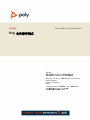 1
1
-
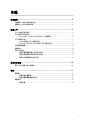 2
2
-
 3
3
-
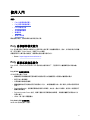 4
4
-
 5
5
-
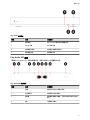 6
6
-
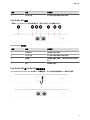 7
7
-
 8
8
-
 9
9
-
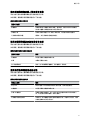 10
10
-
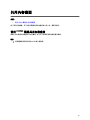 11
11
-
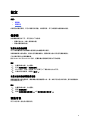 12
12
-
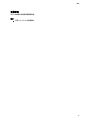 13
13